컴퓨터에 이미 3D 블루레이 디스크/3D 블루레이 폴더/3D 블루레이 ISO 파일이 저장되어 있습니다. 그렇다면 PC에서 재생하는 방법은 무엇일까요? 필수적인 단계는 3D 블루레이 플레이어 소프트웨어 . 3D 모니터와 호환되어야 하며 3D 블루레이 콘텐츠 재생을 지원해야 합니다. 게다가 비디오와 오디오 품질이 훌륭해야 합니다. 고급 3D 기술을 갖춘 이 애플리케이션은 PC에서 3D 블루레이를 실제로 재생할 수 있는 유일한 애플리케이션입니다.
여러분이 알고 싶어할 만한 것이 있습니다. 3D 소스 포맷에는 Side by Side 3D, Top 및 Bottom 3D의 두 가지 종류가 있습니다. 이 두 포맷은 원하는 대로 서로 변환할 수 있습니다. 따라서 3D 블루레이 디스크의 소스 포맷에 대해 걱정할 필요가 없습니다. 3D 블루레이 플레이어 소프트웨어가 간단히 서로 변환할 수 있습니다.
컴퓨터 화면에서 3D 효과를 실제로 즐기려면 고려해야 할 사항이 더 많습니다. 가장 중요한 것 중 하나는 다음과 같습니다. 당신의 컴퓨터 모니터는 3D 모니터인가요?
네! 3D 모니터예요!
시간 순차 3D 디스플레이, 체커보드 3D 디스플레이 또는 편광 3D 디스플레이를 보유하고 계시다면 축하드립니다.
120Hz 시간 순차 3D LCD 디스플레이: 3D 블루레이를 시청하려면 액티브 셔터 안경을 준비해야 합니다. 액티브 셔터 안경의 가격은 약간 비쌀 수 있습니다.
3D 지원 HDTV(체커보드) 디스플레이: 3D 블루레이를 감상하려면 액티브 셔터 안경도 필요합니다.
마이크로 편광 LCD 3D(Raw-interleaved) 디스플레이: 편광 안경이 필요합니다. 기본적으로 영화관에서 3D 영화를 볼 때 착용하는 안경은 편광 안경입니다. 많은 사람들이 3D를 보기 위해 영화관 안경을 집으로 가져갈 것이라는 것을 알고 있지만, 반드시 화면과 일치하지는 않습니다. 호환되지 않는 문제가 발생하면 컴퓨터 제조업체에 문의하여 장치와 호환되는 편광 안경의 종류를 파악해야 할 것입니다.
아니! 그냥 2D일 뿐이야…
사실, 전 세계 대부분의 컴퓨터 디스플레이는 2D입니다. 2D 디스플레이에서 3D 블루레이 디스크를 재생하면 3D 그림이 자동으로 2D로 표시됩니다. 그러나 2D 화면에서 3D 효과를 볼 수 있는 방법이 여전히 있습니다. 3D 블루레이 플레이어 소프트웨어에서 디스플레이를 "아나글리프 레드/시안 모드"로 설정한 다음 레드/시안 안경을 착용하여 3D 블루레이 영화를 볼 수 있습니다.
이러한 유형의 3D를 "아나글리프 3D"라고 합니다. 나란히 및 위/아래 소스 3D 비디오를 아나글리프 3D로 변환하여 일반 2D 화면에서 재생할 수 있습니다.

이제 컴퓨터에서 3D 블루레이를 재생하는 방법을 알려드리겠습니다. 여러분이 이미 다음을 가지고 있다고 가정합니다.
1. 3D 블루레이 디스크/3D 블루레이 폴더/3D 블루레이 ISO 파일.
2. 3D 블루레이 디스크를 지원하는 블루레이 드라이브.
3. 3D 컴퓨터 모니터.
4. 3D 안경.
5. 3D 블루레이 플레이어 소프트웨어
시작해 볼까요.
1단계. 3D 블루레이 디스크를 3D 블루레이 플레이어에 로드합니다.
3D 블루레이 드라이브를 컴퓨터에 연결한 다음 3D 블루레이 디스크를 삽입합니다. 완료되면 3D 블루레이 플레이어를 실행하고 디스크 아이콘을 클릭한 다음 "재생" 버튼을 누릅니다.

2단계. 3D 블루레이 시청 및 일부 3D 설정 조정
일반적인 상황에서 블루레이 플레이어는 디스플레이를 감지하고 자동으로 3D 블루레이를 3D로 재생합니다. 3D 안경을 쓰고 의자에 누워서 음식을 준비하기만 하면 됩니다. 디스플레이가 혼란스러우면 이러한 3D 설정을 확인해야 합니다.
1. “3D 미디어를 3D로 재생”을 체크했는지 확인하세요.

2. "디스플레이 장치"로 전환하고 "자동 감지"를 선택하거나 올바른 디스플레이를 선택하세요.
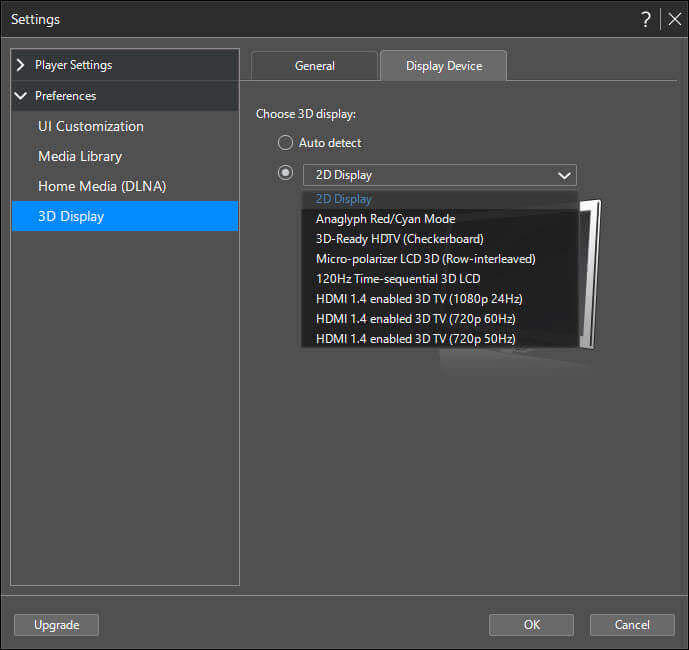
3. "VR/3D 옵션" 버튼을 클릭한 다음 "3D 소스 형식"을 찾습니다. 소스 형식이 "2D 형식"으로 바뀌지 않았는지 확인합니다.

4. 3D 그래픽 드라이버가 귀하의 Windows 버전과 호환되는지 확인하세요.
마지막 말씀
컴퓨터에서 3D 블루레이를 진정으로 즐기려면 컴퓨터 디스플레이, 3D 안경, 3D 블루레이 플레이어 소프트웨어에 대한 몇 가지 높은 요구 사항이 있습니다. 블루레이 플레이어 윈도우에서 3D BD/DVD 디스크를 재생하는 데 가장 효과적인 제품입니다. 2D 모니터에서 아나글리프 3D를 출력하고 3D 모니터에서 실제 3D 효과를 출력할 수 있습니다.

